Como mudar o fundo do Discord
Por André Lourenti Magalhães • Editado por Bruno Salutes |
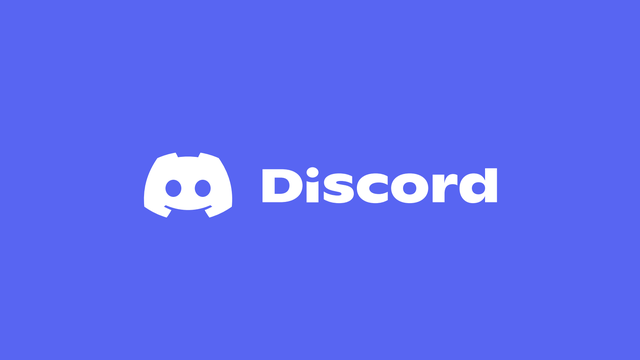
Mudar o fundo do Discord é um desejo de muitos usuários que querem personalizar a plataforma, mas possui algumas limitações. O aplicativo permite apenas alternar a imagem de fundo para convites e banners de servidores, mas não altera a interface da janela de conversas.
Portanto, não é possível inserir uma imagem de fundo para os chats, como é o caso do WhatsApp. Nessa situação, a plataforma oferece apenas a possibilidade de mudar entre tema claro ou escuro: esse recurso altera toda a interface para a cor escolhida, mas ainda mantém o fundo em cor simples.
Como mudar o fundo de convite para servidor no Discord
O Discord permite alterar a imagem de fundo nos convites para um servidor, como uma alternativa de personalizar e facilitar a identificação com o tema desse grupo. No entanto, é preciso abrir a carteira: a plataforma só libera o recurso a partir de um impulsionamento de servidor, opção paga que oferece benefícios exclusivos.
Entre as vantagens do impulsionamento, é possível alterar a imagem de fundo nos convites e nos banners do servidor, adicionar emojis e aumentar limites para compartilhamento de tela e envio de arquivos. O pacote é oferecido a partir de R$ 25,99 ou com assinatura do Discord Nitro.
Caso já possua o impulsionamento para o nível 1 ou superior, siga esses passos:
- Abra o servidor no navegador ou desktop e toque na seta ao lado do título;
- Selecione “Configurações do servidor”;
- Na aba “Visão geral”, desça a tela até encontrar a opção “Plano de fundo do convite do servidor”;
- Se já possui o impulsionamento, clique no botão para enviar a imagem.
O Discord recomenda que a imagem siga a proporção 16:9, com tamanho de 1920x1080 pixels, nos formatos JPG ou PNG.
Como mudar o tema do Discord
- Selecione o ícone de engrenagem ao lado do seu nome de perfil para abrir as configurações;
- Em seguida, acesse a aba “Aparência”;
- Escolha entre o tema claro, escuro ou que acompanhe as configurações do seu dispositivo.
Mesmo após mudar para o tema claro, ainda é possível manter a barra lateral do aplicativo no tema escuro. Basta, apenas, ativar a opção “Barra lateral escura”.